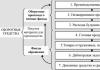Визуални отметки от Yandex. Визуални отметки на Yandex за Yandex.Browser, Google Chrome, Mozilla Firefox: как да изтеглите разширението и да инсталирате, как да експортирате от Yandex.Browser? Отметките са изчезнали в браузъра Yandex: как да ги възстановите
Днес ще говорим за визуални отметки за браузъри. Ще ви кажа какви са те, за какво служат, как да ги инсталирате в браузъра си и защо такива отметки са по-добри от обикновените текстови отметки.
Описани по-долу, стъпка по стъпка и в снимки, визуалните отметки работят в най-популярните интернет браузъри днес - Google Chromeи Mozilla. Естествено, всички други браузъри, използващи същите двигатели (Blink - нова Opera, Yandex.Browser, SRWare Iron... и Gecko - Pale Moon, CometBird, SeaMonkey...) също чудесно и напълно поддържат това много необходимо, висококачествено допълнение .
Днес ще ви науча също как да запазите (и възстановите) вашите визуални отметки, например в случай на внезапна смърт операционна система, както и да ги синхронизирате между различни браузъри. Да, разбрахте всичко правилно - можете да прехвърлите (копирате) тези отметки от Google Chrome в Mozilla. Направихме отметка в единия браузър и се появи във втория - много удобно и практично, казвам ви.
Какво представляват визуалните отметки
Всеки браузър има функция за отметка. Ако сте харесали сайт, сте го маркирали и можете да се върнете към него след седмица или година. Удобен. Но с течение на времето се натрупват десетки и дори стотици от тези отметки - как да не се объркате в тях, как да си спомните какъв сайт сте запазили преди месец?

Favicons (икони на сайтове) не помагат много на ситуацията, както можете да видите, и това са само 11 отметки, които току-що направих нарочно (тъй като изобщо не използвам този метод за запазване на сайтове, който харесвам).
Производителите на браузъри бързо измислиха ленти с отметки (обикновено разположени под адресната лента). Не е най-добрият изход от ситуацията, струва ми се. Вие вече знаете как се чувствам относно различните ленти с инструменти и панели, които крадат работното пространство в браузърите. И това не направи обикновените текстови отметки по-информативни.
И ето ги на сцената визуални отметки! Това не са просто отметки, а малки изображения на сайтовете, които сте харесали, техните снимки...

Можете да си ги представите и като прозорци в Интернет.

Ето как ми изглеждат Mozilla Firefox 23.
Защо визуалните отметки са по-добри от обикновените текстови отметки?
С визуалните отметки няма нужда да търсите в стотици редове малкия текст на заглавието на страницата - виждате тази страница веднага! Преди мозъкът ви дори да има време да се включи, вие вече сте намерили желания маркер и сте кликнали върху снимката, за да отидете на сайта.
Визуалните отметки могат лесно да бъдат сортирани в групи (табове) - например "Филми", "Готвене", "Автоматично", "На мама", "На татко"...

Можете също така да актуализирате, променяте, изтривате, добавяте, премествате от група в група или по-високо и по-ниско в прозореца на браузъра... накратко, сортирайте и ги подигравайте както искате.
Мисля, че разбирате - такива отметки са по-информативни, по-удобни, по-практични, по-привлекателни... обичайните и скучни отметки, вградени в браузъра. Те са прости, по-ясни!
Какво представляват визуалните отметки?
Визуалните отметки се появиха за първи път в браузъра Opera (2007) и се наричаха Speed Dial. Потребителите харесаха тази концепция за запазване на популярни страници толкова много, че много скоро всички други браузъри (с изключение на Internet Explorer, разбира се) придобиха много добавки и разширения, които изпълняват подобна функция.
Вече ви описах подробно такива допълнения в статиите „ 6 задължителни добавки за Mozilla Firefox " И " Топ разширения за Google Chrome » .
В допълнение към добавките и разширенията към браузърите, в интернет се появиха цели услуги за визуални отметки. Например, горна страница и онлайнзакладки. Но, първо, методът за разпространение на първата услуга много напомня на принудително налагане (да, помните ли Yandex.Bar?).
Ето какво пишат за него в интернет - „Що за глупости са това - топ-страница...“, „Как да премахна зловещата топ-страница от началната страница...“, „Отговори@Mail. Ru: помогнете ми как да премахна горната страница...”, „Как да премахна горната страница в Windows...”. Това са извадки от първата страница с резултати от търсачката за заявката „топ-страница“!
„Разпространението“ на тази услуга е лесно обяснимо - за нейната реклама и положителни отзивиплащат пари за него. Те също се свързаха с мен и предложиха да го опиша срещу заплащане. Отказано - репутацията е по-важна от всички пари!
И второ, всички тези услуги са много приятелски настроени към Yandex. Всички имат постоянно вградена лента за търсене на половината екран от тази търсачка! Между другото, бих искал да използвам случая да ви напомня това това е моето отношение към тази фирма .
Така че не съм алчен - тук на този линк Ще бъдете отведени до страницата с визуални отметки от Yandex за Google Chrome. Но! Броят на настройките (или по-скоро липсата им) е просто невероятен. Няма да можете да премахнете лентата за търсене от половината екран и повече или по-малко приличен изглед на отметките се получава само когато броят на прозорците е 7 на 3 = 21. Само 21 отметки! Няма групи или раздели! Можете, разбира се, да зададете максималния наличен брой отметки (48), но няма да можете да видите нищо в тях.
И ето го Yandex визуални отметки за Mozilla . Тук нещата са малко по-добри - можете дори да премахнете лентата за търсене (чудовищна и плашеща щедрост от Yandex)! Малко повече разнообразие от фонове... но само 25 прозореца за отметки! Разбира се, без групи и раздели!
За да не ви лиши от възможността да избирате Давам линк към рецензионната статия за подобни услуги за отметки. Четете, избирайте, псувайте, плюйте, изтривайте и четете.
От всичко казано по-горе мисля, че разбирате, че това не е нашият избор! Какъв е нашият?
FVD Speed Dial - най-добрите визуални отметки за най-популярните браузъри
Ето страхотно видео описание на това разширение за Google Chrome...
Можете да изтеглите това разширение чрез директна официална връзка - ще бъде инсталиран незабавно във вашия Google Chrome.
Както можете да видите от видеото, това разширение има много настройки, можете много лесно да го персонализирате за себе си...



В настройката „Преглед“ можете да придадете на вашите визуални отметки 3D ефект.
Можете да персонализирате размера и цвета на шрифтовете, да зададете свой собствен цвят на фона или дори да вмъкнете всяка снимка вместо фона ( тук има цяла галерия от теми за FVD Speed Dial), променете броя на колоните и размера на прозорците. Можете също да маркирате паролата!…


Можете дори да направите допълнителен панел с джаджи, но не видях нужда от него ( Има малко джаджи и всички са „скучни“) и деактивира тази функция.

Вляво има панел с бърз достъп до услугите на „добрата корпорация“ - също го деактивирах в настройките, които се намират в падащия панел вдясно и най-горе...

...може да се скрие...


Прозорец като този ще се появи в отметките ви...

Щракнете върху него и направете снимка на сайта (екранна снимка) с камерата си...

Можете да носите фотоапарат със зеления кръст.
Можете да коригирате своите отметки по всяко време...

В същия прозорец можете да създавате нови групи отметки.
FVD Бързо набиране за Mozilla Firefoxабсолютно същото в настройките и използването - ето връзката към тази добавка .
Сега най-необходимото и важно...
Как да запазвате и синхронизирате визуални отметки между браузърите
За да могат визуалните отметки FVD Speed Dials да бъдат еднакви във всичките ви браузъри, трябва да инсталирате разширението EverSync за Google Chromeи допълнение EverSync за Mozilla Firefox .
Визуалните отметки от Yandex заместват празната страница на браузъра Firefox, която се появява при отваряне на нов раздел. Използвайки визуални отметки, можете да навигирате до предварително инсталирани или често посещавани сайтове с едно кликване. Всяка отметка е миниатюрна картинка, която при щракване ви отвежда до желания сайт.
Инсталирането на Visual Bookmarks е доста просто. Алгоритъмът за получаване на тази добавка за Firefox е описан по-долу.
Инсталиране на визуални отметки на Yandex
Можете да инсталирате добавката директно от уебсайта на Yandex.
На екрана с визуални отметки има лента за търсене на Yandex, чрез която можете да намерите всяка информация. Има възможност за персонализиране на фона. Потребителят може да избере картина от предложената колекция или да зададе свое собствено изображение. За бързо преминаване към скорошна история, изтеглянията, отметките и настройките могат да бъдат достъпни чрез бутоните в долната част на екрана.
За тези, които харесаха старите визуални отметки от Yandex, ви съветвам да гледате това видео за това как да ги инсталирате:
Премахване на елементи и визуални отметки
Ако добавката не ви харесва, можете да я премахнете по всяко време. За да направите това, отидете на Добавки в главното меню.

Отляво изберете Разширения. Ще се отвори списък с всички инсталирани разширения на Firefox. Намерете визуални отметки и елементи в списъка. Срещу всяко разширение има бутони „Деактивиране“, който служи за временно деактивиране, и „Изтриване“, който напълно деинсталира разширението.

Кликнете върху бутона "Изтриване". Firefox ще ви подкани да рестартирате, за да завършите деинсталирането или да отмените действието, ако бутонът е бил щракнат по погрешка. Щракнете върху „Рестартиране сега“ и браузърът автоматично ще се рестартира и ще завърши премахването на добавката.
За да могат най-любимите ви сайтове да бъдат представени под формата на снимки, а не просто списък, бяха създадени визуални отметки на Yandex.
Какво е?
Казано по-просто, това е толкова удобно разширение, което създава панел с всички ваши любими сайтове.
И така, първият метод е да посочите адреса element.yandex.ru във вашия браузър и да отидете там.
Това е сайт за елементи на Yandex, тоест разширения, които тази компания предлага.
Как да зададете отметки чрез сайта element.yandex.ru

След това ще бъдете подканени да изтеглите инсталатора на отметки, инсталацията ще се извърши и след максимум 2-3 минути разделите ще бъдат готови за използване. Методът е изключително прост.
Как да инсталирате отметки през магазина на браузъра
Вторият метод, както беше споменато по-горе, е да отидете в магазина на вашия браузър и да инсталирате от там.
Разбира се, адресът на този магазин ще изглежда различно за различните браузъри и по-специално:
- За Mozilla Firefox– mozilla.org (достъпно също като отидете на „Добавки“ и след това на „Разширения“);
- За Google Chrome– chrome.google.com/webstore (достъпно и в „менюто“ Допълнителни инструменти“, а след това „Разширения“);
- За Опера– addons.opera.com (или чрез „Меню“, след това „Разширения“ и „Мениджър на разширения“).



Това са трите най-популярни браузъра днес. След като отидете в магазина, трябва да напишете в лентата за търсене, например „визуални отметки от Yandex“ или нещо подобно.
Трябва да кликнете върху него и да изчакате.
Например за Mozilla изглежда така.

Между другото, първият метод е по-надежден, тъй като с помощта на втория не винаги е възможно да се намери това разширение.
Ако нито един метод не работи, можете просто да напишете във всяка търсачка по същия начин „визуални отметки от Yandex“ или нещо подобно и да отидете в същия магазин.
Персонализиране на визуални отметки за себе си
Както бе споменато по-горе, тази услуга винаги е била известна с лесната си настройка. Затова трябва да разберете как да ги персонализирате за себе си. Най-простото нещо, което можете да направите, е да добавите нов маркер.
Много е лесно да направите това - в долната част има бутон „Добавяне на отметка“, щракнете върху него, запишете адреса на сайта или само името му, например google, и натиснете клавиша Enter.

Що се отнася до това как да промените фона, как да промените външния вид на преките пътища, как да се уверите, че когато отворите браузъра, това са разделите, които се отварят (ако са инсталирани няколко подобни разширения), тогава всичко това става с щракване върху бутона „Настройки“.
Между другото, що се отнася до последното, за това има бутон „Задаване като начална страница“ (на фигурата е маркиран със зелен правоъгълник).
След това, когато стартирате браузъра, това меню с отметки ще се отвори.

Както можете да видите, това меню в долната част също има бутони за изтегляния, отметки и история, които ви позволяват да отидете до тези услуги на браузъра много по-бързо и да не се налага да ги търсите в менюто на самата програма - много удобно.
Кой научи браузърите да създават миниатюри на уебсайтове?
Всички „приключенски игри“, като всяка друга софтуер, включват само най-необходимите, основни функции на уеб браузърите и допълнителни функциисе реализират чрез добавки (разширения, добавки), чието писане е достъпно за всеки. Производителите на браузъри предоставят необходимата информация за това.
И така, едно от тези допълнения (разширения) са визуални и много лесни за навигиране отметки под формата на малки копия на сайтове и сега единственото нещо, което остава да направите, е да разберете как да добавите отметки към визуалните отметки на вашия браузър .
За разлика от стандартните (в някои браузъри „Любими“), визуалните отметки вече не „живеят“ на твърдия диск на потребителя, а на сървъра на сайт в Интернет, който предоставя услуги за тяхното съхранение. Предимството им пред обикновените се състои в тяхната „независимост“ от устройството, използвано за достъп до интернет.
Визуални миниатюри в браузъра Mozilla
Въпреки факта, че браузърът Chrome е лидер в класацията на уеб браузърите, има много повече потребители, загрижени за това как визуално да маркират страница в Mozilla, отколкото тези, които се интересуват от тази добавка в Chrome.
Можете да стигнете до страницата с разширения, като щракнете върху реда „Добавки“ в менюто „Инструменти“ или в менюто с бутони с три ленти горе вдясно, както и като напишете комбинацията Ctrl + Shift + A.
Тук, на страницата „Вземете добавки“, можете да кликнете върху бутона „Още“ (в горната част), който ще ви отведе до уебсайта addons.mozilla.org, където в менюто „Разширения“ има Връзка „Отметки“. Като го следвате, можете да намерите подходящ вариантвизуални опции, сортиране през 1369 разширения.
Но всъщност, за да решите как да добавите отметки към визуални отметки, просто отидете на страницата „Разширения“, въведете фразата „Визуални...“ в лентата за търсене и изберете някое от няколко предложени разширения (Wishstorage, Tabsbook, Скоростен старт и др.).
„Визуални отметки онлайн 1.081“
Като щракнете върху бутона "Инсталиране" вдясно, вие ще позволите тази добавка да бъде изтеглена като услуга onlinezakladki.ru, която може да се използва от първото щракване върху кръста "Отваряне на нов раздел" без регистрация и оторизация.

Като щракнете върху бутона на зъбно колело вдясно от лентата за търсене, се отварят настройките на раздела, сред които има раздел „Синхронизация“. Когато решаваме проблема как да добавяме отметки към визуални отметки, можем да избираме в него подходящ начинсъхраняването им и импортирането/експортирането на отметки от/към HTML файл.
Услугата onlinezakladki.ru, след като осигури присъствието си с икона със звездичка в горния десен ъгъл, ви позволява да изберете до 40 отметки (бутонът на зъбно колело вдясно от лентата за търсене) и ще осигури достъп до тях от всяко място в Светът. Веднага щом преместите курсора върху отметка, веднага ще светнат функциите за редактиране и изтриване.
Операциите за редактиране включват промяна на основните данни (адрес, заглавие) и коригиране на изображението, за да позволи използването на персонализирано изображение.
Можете да добавите нова страница към панела с отметки, като щракнете върху кръста в центъра на празна отметка или върху иконата на звезда горе вдясно.
Как да добавите визуални отметки в Google Chrome
По подразбиране те вече са инсталирани в Chrome, но това са само връзки към изображения на страниците, посетени наскоро от потребителя. Освен това новата (последно посетена) страница ще се появи в отметките само след рестартиране на браузъра и никакви клавиши или комбинации от тях няма да помогнат, включително Ctrl + R (команда „Презареждане“ в контекстното меню на страницата).
Автоматично показвани в нов раздел, те са лишени от каквито и да било настройки, освен за изтриване чрез щракване върху кръста вдясно горен ъгъл.
Такава услуга за миниатюри вероятно няма да отговаря на тези потребители, които се интересуват от това как да добавят визуални отметки към Google Chrome. Затова щракнете тихо върху трите ивици горе вдясно и изберете „Допълнителни инструменти > Разширения“.
Ако в прозореца, който се отваря, няма разширения, ние се съгласяваме с офертата: „Искате ли да видите галерията?“ И ако има, щракнете върху връзката „Още разширения“ и отидете до „Онлайн магазин на Chrome“ ”.
Тук, разбира се, можете безкрайно да скролирате през страницата с безброй приложения, като държите очите си, за да не се лутат. Но само за да разберете как да добавяте визуални отметки в Google Chrome, това
Както в Браузър Mozilla, тук също можете просто да въведете фразата „визуално...“ в търсенето на магазина горе вдясно и „+Инсталиране“ (както са обозначени сините бутони вдясно) някое от няколко предложени разширения.
Сред тях са вече познатата услуга onlinezakladki.ru, Evorch, Atavi, Speed Dial и редица други предложения, чиято инсталация и конфигурация е проста и разбираема за потребител от всяко ниво, но например нека да разгледаме как да добавите визуален маркер с 3D режим в Chrome.
Визуални отметки FVD Speed Dial
Щракнете върху бутона „+Инсталиране“, отворете нов раздел и се възхищавайте на красивия и впечатляващ експресен панел от визуални отметки с 3D режим и функции за синхронизиране.

Виждат се всички нужни сайтове, а ако са толкова много, че очите ви се разхождат, можете да ги сортирате в групи, за чието създаване трябва да кликнете върху кръстчето горе вдясно, до групите по подразбиране.
За всеки сайт можем да създадем собствена миниатюра или да използваме колекция от снимки от галерията. За самия експресен панел можете също да изберете свой собствен фон, ако не сте доволни от „стандартните“ теми.

Удобната и проста синхронизация (кръгла икона с догонващи една друга стрелки в менюто горе вдясно) ще ни позволи да имаме еднакъв избор от сайтове на различни браузъри, компютри и други мобилни устройства.

Но за да използваме синхронизация, ще трябва да се съгласим с офертата за изтегляне от Chrome WebСъхранете приложението Eversync и в горния десен панел ще се появи бутон за синхронизиране.
Като щракнете върху посочения бутон, ще видим предложение да влезете във вашия акаунт в EverSync (ако имате такъв) или да създадете нов акаунт. Ще трябва да се съгласим с това, защото след като разбрахме как да добавим визуални отметки в Google Chrome, трябва да разберем как да ги синхронизираме с други браузъри и различни мобилни устройства.
Синхронизиране на стандартни връзки
Услугата Ever Sync може да запазва и синхронизира не само FVD отметки за бързо набиране, но и стандартни (любими). Щракнете върху Отметки и се справете с прозореца, който се отваря.

Тук можем да активираме/деактивираме автоматичното синхронизиране, да комбинираме локална и сървърна информация (бутон Обединяване), да заменим данни на сървъра (бутон Качване) и да заменим локалната информация (бутон Изтегляне).
За да прехвърлите (копирате) отметки към сървъра, трябва да изберете между действията „Обединяване“ или „Изтегляне“, като изберете второто, ако синхронизирането се извършва за първи път. Ще намерите копираните връзки, като щракнете върху бутона „Моят EverHelperAccount“.
Сега отметките, копирани в облака, могат да бъдат прехвърлени към всеки друг браузър или компютър, ако на него е инсталирано разширението EverSync.
Синхронизиране на връзки, създадени в Speed Dial
За да затворим въпроса как да добавим визуални отметки с 3D режим в Google, се връщаме в менюто на приложението и отваряме раздела за бързо набиране, където ще синхронизираме отметките на това разширение.
Както в предишния случай, щракнете върху бутона „Изтегляне“, потвърдете избора си (Ok) и след 10-40 секунди, като се уверите, че „Синхронизацията е успешна“ (както е показано с три зелени отметки), затворете прозореца.
Визуалните отметки вече са готови за използване на друг компютър или браузър (ако имате инсталирано приложението за бързо набиране).
Визуални отметки в браузъра Yandex
Потребителите на Mozilla, Chrome, Opera и редица други добре познати браузъри, чиято начална страница е настроена на "Yandex", ще потвърдят с каква упоритост и упоритост "Yandex" предлага да изтегли своя браузър.
И тези усилия бяха увенчани с успех, защото този браузър бързо набира популярност. Затова, като „закуска“, нека разберем как да добавим визуална отметка в Yandex.
Един от елементите на Yandex, добавката Visual Bookmarks, също е популярен сред подобни услуги. Но ако се опитаме да го инсталираме в браузъра, ще получим следното съобщение: „В браузъра Yandex вече има табло с визуални елементи...“. И като добавим нов раздел, ще се уверим в това.
И за да „поставите“ нова миниатюра на сайта на дисплея, просто трябва да кликнете върху „кръстения“ надпис „Добавяне“, да въведете адреса на сайта или името му и да добавите подпис.

В контекстното меню на всеки раздел можете да го откачите, да го изтриете, да промените сайта и да персонализирате таблото с миниатюри като цяло.
Съдейки по „търсенето“ в RuNet, тази функция в Yandex отговаря на мнозинството потребители. Но тук можем, точно както в Chrome, да добавим визуален маркер, използвайки всяка друга услуга, която намираме в каталога с добавки за Yandex в секцията „Добавки“ в менюто с бутони „три ленти“ в горната част точно.